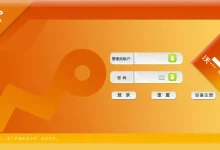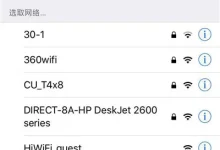首先检查麦克风权限设置,确保系统和应用允许访问;接着在声音设置中将麦克风设为默认录制设备并观察输入电平;然后通过设备管理器更新或重新安装音频驱动;运行Windows音频疑难解答工具检测并修复问题;最后检查物理连接、静音开关及硬件状态,排除外部故障。

如果您在使用Windows 10电脑时发现麦克风没有声音,可能是由于权限设置、驱动问题或设备未正确配置导致的。以下是多种可行的排查与解决方法:
本文运行环境:Dell XPS 13,Windows 10 专业版
一、检查麦克风权限设置
Windows 10系统可能默认关闭了应用对麦克风的访问权限,导致无法拾音。需要手动开启系统级权限并指定具体应用的访问权。
1、点击“开始”菜单,选择“设置”,进入“隐私”选项。
2、在左侧菜单中选择“麦克风”,确认“允许此设备上的应用访问麦克风”已开启。
3、向下滚动,确保“允许桌面应用访问麦克风”也处于打开状态。
4、在下方的应用权限列表中,找到您正在使用的通讯或录音软件,将其权限设置为允许。
二、设置默认录制设备
系统可能未将您的麦克风设为默认输入设备,导致音频输入被忽略。需在声音设置中手动指定正确的设备。
1、右键点击任务栏右下角的音量图标,选择“声音设置”。
2、在“输入”部分,查看“选择输入设备”下拉菜单。
3、从列表中选择您正在使用的麦克风或耳机麦克风。
4、对着麦克风说话,观察下方的输入电平条是否有反应,若有波动则说明设备已识别。
5、为确保生效,可右键点击“开始”按钮,选择“控制面板”,进入“硬件和声音” > “声音” > “录制”选项卡。
6、在录制设备列表中右键点击您的麦克风,选择“设为默认设备”。
三、更新或重新安装音频驱动程序
过时或损坏的音频驱动可能导致麦克风无法正常工作。通过设备管理器更新或重装驱动可解决此类底层问题。
1、右键点击“开始”按钮,选择“设备管理器”。
2、展开“音频输入和输出”或“声音、视频和游戏控制器”类别。
3、右键点击您的音频设备(如Realtek High Definition Audio等),选择“更新驱动程序”。
4、选择“自动搜索更新的驱动程序软件”,等待系统完成查找并安装。
5、若更新无效,可右键选择“卸载设备”,勾选“删除此设备的驱动程序软件”,然后重启电脑,系统将自动重新安装驱动。
四、运行音频疑难解答
Windows 10内置的音频疑难解答工具可以自动检测常见问题并尝试修复,适用于快速定位基础故障。
1、进入“设置” > “更新和安全” > “疑难解答”。
2、在右侧列表中选择“播放音频”或“录制音频”疑难解答。
3、点击“运行疑难解答”,按照向导提示完成检测流程。
4、根据工具给出的建议进行操作,如调整设置或重启相关服务。
五、检查物理连接与硬件状态
麦克风无声音可能是由于硬件未正确连接或处于静音状态,需排除外部因素干扰。
1、如果使用的是外接麦克风或耳机,确认插头已完全插入电脑的麦克风接口(通常为粉红色或带有麦克风图标)。
2、检查麦克风本身是否带有物理静音开关或按钮,确保其未被激活。
3、尝试将麦克风连接到另一台设备,验证其是否正常工作。
4、对于蓝牙麦克风或耳机,进入“设置” > “设备” > “蓝牙和其他设备”,确保设备已配对并连接成功。

 路由网
路由网